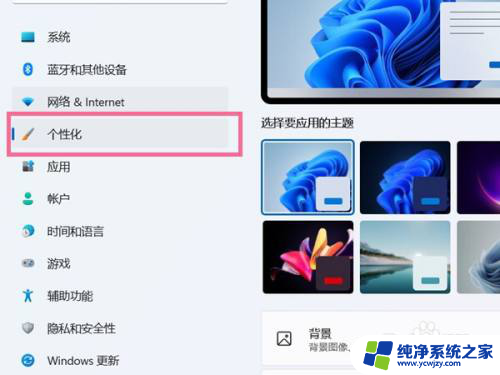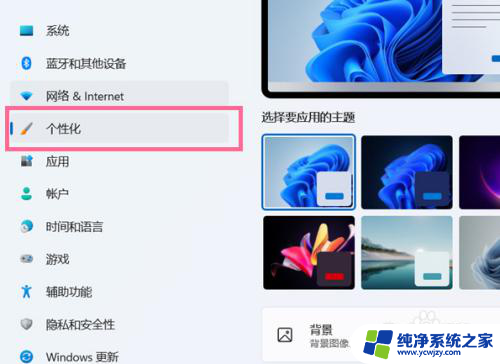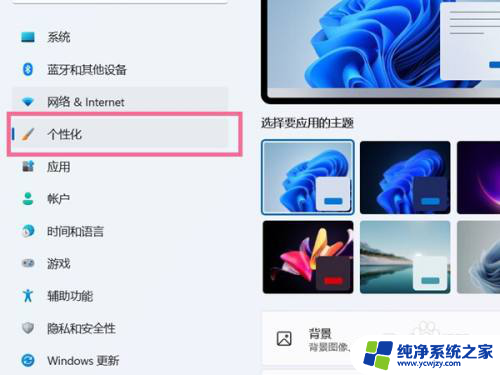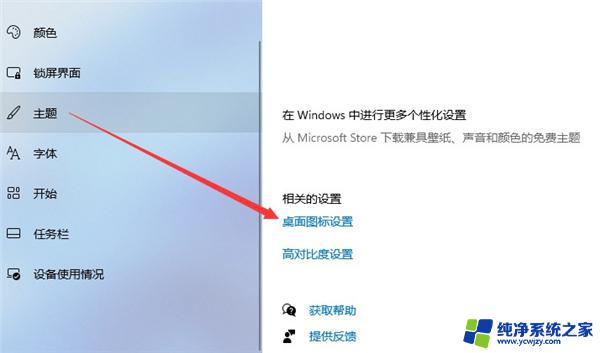win11桌面删除的图标怎么恢复 Win11桌面图标不见了怎么恢复到原始状态
更新时间:2024-03-09 14:40:57作者:yang
Win11桌面删除的图标怎么恢复?许多用户在升级至最新的Windows 11操作系统后,不禁困惑于桌面上的图标不见了,这种情况可能让人感到迷茫,特别是对于那些习惯依赖桌面图标进行快速访问的用户来说。幸运的是恢复Win11桌面图标到原始状态并不是一件复杂的事情。在本文中我们将向您介绍几种简单的方法,让您重新拥有一个完整的桌面,以便您能够方便地使用您的应用程序和文件。不论是误删除了图标,还是出现了其他问题,这些方法都能帮助您恢复Win11桌面图标,让您的操作体验回到正常状态。
具体步骤:
1.Win+i打开电脑设置,点击“个性化”选项
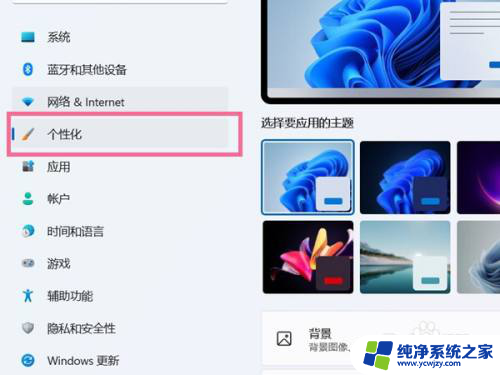
2.进入个性化设置后,点击“主题”选项;
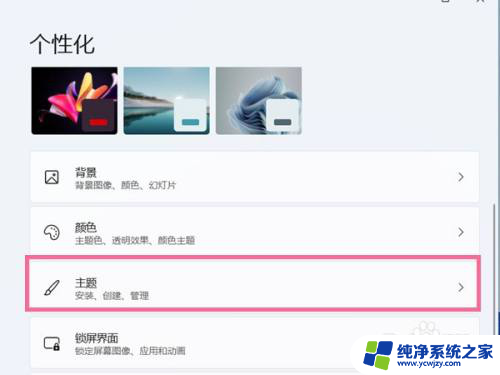
3.点击“桌面图标设置”;
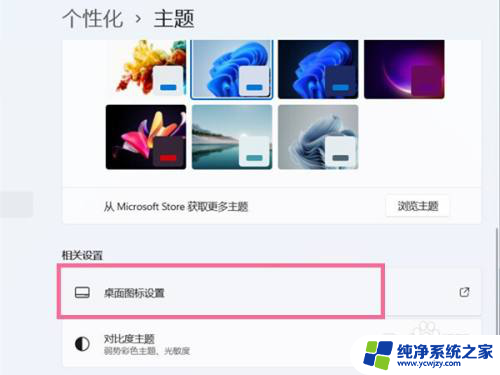
4.点击“更改图标”,选择想要设置的桌面图标。点击完成即可。
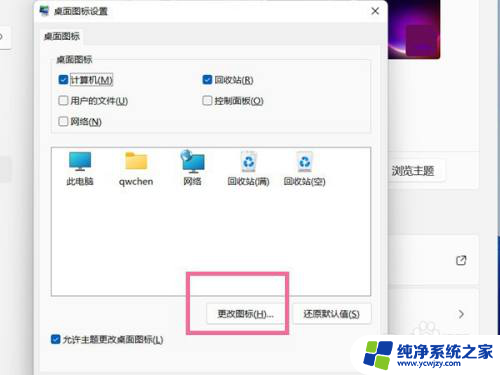
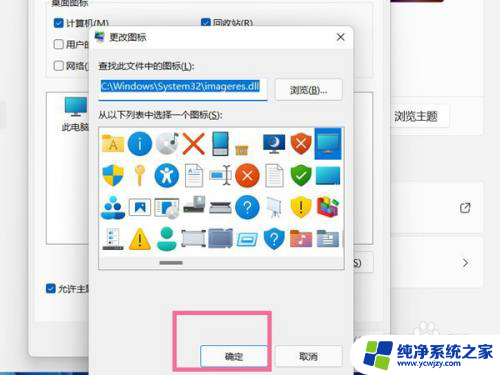
以上就是如何恢复win11桌面删除的图标的全部内容,如果您不了解的话,可以按照小编的方法进行操作,希望这能对大家有所帮助。